提示:前端新人,初来乍到,若文章写的不好大家多包涵。
前言
上一篇(vue框架+ElementUI搭建UI框架-2)文章讲述了如何使用ElementUI及搭建登录页面,接下来就开始引用elementUI其他组件进行页面布局,直接开始进入主题。
一、完善登录页面
注:完善了页面的简易功能,可以实现验证和跳转。
登录按钮添加了一个小状态(点击后显示加载状态,登录成功后回复初始状态),实现了登录的功能;样式中的背景图我注释了,大家可以自行替换。页面上引用了滑动验证的组件需要注意,验证组件也放在下面了,可自行参考。
login.vue页面代码如下:
<template>
<div class="flex-container">
<div class="header">
<span id="title">××××系统</span>
<span>企业内部管理平台</span>
</div>
<div class="main">
<el-form :model="form" :rules="rules" ref="form">
<el-form-item prop="username">
<el-input placeholder="请输入账号" prefix-icon="el-icon-user" v-model="form.username" style="width: 300px;">
</el-input>
</el-form-item>
<el-form-item prop="password">
<el-input placeholder="请输入密码" prefix-icon="el-icon-lock" v-model="form.password" style="width: 300px;"
show-password></el-input>
</el-form-item>
<el-form-item>
<sliderverify ref="slider"></sliderverify>
</el-form-item>
<el-form-item>
<el-checkbox v-model="form.checked">记住密码</el-checkbox>
</el-form-item>
<el-form-item>
<el-button type="primary" style="width: 100%;" :loading="loginbtn" @click="submitForm('form')">登录</el-button>
</el-form-item>
</el-form>
</div>
<div class="footer">
<p>
<span><a href="javascript:void(0);">帮助</a></span>
<span><a href="javascript:void(0);">关于</a></span>
<span><a href="javascript:void(0);">更多</a></span>
</p>
<p>Copyright © 2022出品</p>
</div>
</div>
</template>
<script>
import sliderverify from '../components/sliderverify.vue'
export default {
name: "login",
data() {
return {
form: {
username: "",
password: "",
checked: false
},
loginbtn: false,
rules: {
username: [{
required: true, message: "请输入用户名", trigger: "blur" }],
password: [{
required: true, message: "请输入密码", trigger: "blur" }]
}
};
},
components: {
sliderverify
},
methods: {
//登录方法
submitForm() {
this.loginbtn = true;
if (this.$refs['slider']) {
// 未通过验证时,提示错误信息并返回
if (!this.$refs['slider'].confirmSuccess) {
this.loginbtn = false;
this.$message.error("请拖动滑块验证");
return false;
} else {
this.$refs.form.validate((valid) => {
if (valid) {
this.$notify({
title: '登录成功',
message: '您好,欢迎回来',
type: 'success'
});
this.loginbtn = false;
this.$router.push({
path: "/index" });
} else {
this.loginbtn = false;
}
});
}
}
},
}
};
</script>
<style scoped>
.flex-container {
display: flex;
height: 100vh;
flex-direction: column;
align-items: center;
justify-content: center;
/* background: url(../assets/Company.jpg) no-repeat; */
background-size: 100% 100%;
}
.header {
width: 100%;
display: flex;
margin: 100px 0 20px 0;
flex-direction: column;
align-items: center;
justify-content: center;
}
.header #title {
font-size: 30px;
}
.main {
width: 500px;
height: 400px;
display: flex;
padding-top: 20px;
flex-direction: column;
align-items: center;
justify-content: center;
border-radius: 30px;
box-shadow: 0 1px 15px rgba(233, 204, 204);
}
.footer {
width: 100%;
display: flex;
margin-top: 300px;
flex-direction: column;
align-items: center;
line-height: 5px;
color: rgb(174, 129, 137);
}
.footer span {
padding: 0 15px;
}
.footer a {
padding: 0 5px;
color: rgba(0, 0, 0, .5);
text-decoration: none;
}
.footer a:hover {
color: rgba(0, 0, 0, 1);
}
</style>
滑动验证组件sliderverify.vue页面代码如下:
<template>
<div class="drag" ref="dragDiv">
<div class="drag_bg"></div>
<div class="drag_text">{
{
confirmWords }}</div>
<div
ref="moveDiv"
@mousedown="mouseDownFn" @touchstart="mouseDownFn"
:class="{ handler_ok_bg: confirmSuccess }"
class="handler handler_bg"
style="position: absolute; top: 0px; left: 0px"
></div>
</div>
</template>
<script>
export default {
data() {
return {
beginClientX: 0 /*距离屏幕左端距离*/,
mouseMoveState: false /*触发拖动状态 判断*/,
maxWidth: "" /*拖动最大宽度,依据滑块宽度算出来的*/,
confirmWords: "请按住滑块,拖动到最右边" /*滑块文字*/,
confirmSuccess: false /*验证成功判断*/,
};
},
mounted() {
this.maxWidth =this.$refs.dragDiv.clientWidth - this.$refs.moveDiv.clientWidth;
document.getElementsByTagName("html")[0].addEventListener("mousemove", this.mouseMoveFn);
document.getElementsByTagName("html")[0].addEventListener("mouseup", this.moseUpFn);
document.getElementsByTagName("html")[0].addEventListener("touchmove",this.mouseMoveFn );
document.getElementsByTagName("html")[0].addEventListener("touchend", this.moseUpFn);
},
methods: {
//mousedown 事件
mouseDownFn: function (e) {
if (!this.confirmSuccess) {
e.preventDefault && e.preventDefault(); //阻止文字选中等 浏览器默认事件
this.mouseMoveState = true;
this.beginClientX = e.clientX?e.clientX:e.changedTouches[0].clientX;
}
},
//验证成功函数
successFunction() {
this.confirmSuccess = true;
this.confirmWords = "验证通过";
if (window.addEventListener) {
document.getElementsByTagName("html")[0].removeEventListener("mousemove", this.mouseMoveFn);
document.getElementsByTagName("html")[0].removeEventListener("mouseup", this.moseUpFn);
document.getElementsByTagName("html")[0].removeEventListener("touchmove",this.mouseMoveFn );
document.getElementsByTagName("html")[0].removeEventListener("touchend", this.moseUpFn);
} else {
document.getElementsByTagName("html")[0].removeEventListener("mouseup", () => {
});
document.getElementsByTagName("html")[0].removeEventListener("touchend", () => {
});
}
document.getElementsByClassName("drag_text")[0].style.color = "#fff";
document.getElementsByClassName("handler")[0].style.left =this.maxWidth + "px";
document.getElementsByClassName("drag_bg")[0].style.width =this.maxWidth + "px";
},
//mousemove事件
mouseMoveFn(e) {
if (this.mouseMoveState) {
let numX=e.clientX?e.clientX:e.changedTouches[0].clientX
let width = numX - this.beginClientX;
if (width > 0 && width <= this.maxWidth) {
document.getElementsByClassName("handler")[0].style.left =width + "px";
document.getElementsByClassName("drag_bg")[0].style.width = width + "px";
} else if (width > this.maxWidth) {
this.successFunction();
}
}
},
//mouseup事件
moseUpFn(e) {
this.mouseMoveState = false;
let numX=e.clientX?e.clientX:e.changedTouches[0].clientX
var width = numX- this.beginClientX;
if (width < this.maxWidth) {
document.getElementsByClassName("handler")[0].style.left = 0 + "px";
document.getElementsByClassName("drag_bg")[0].style.width = 0 + "px";
}
},
},
};
</script>
<style scoped>
.drag{
position: relative;
background-color: #e8e8e8;
width: 100%;
height: 40px;
line-height: 40px;
text-align: center;
border: 1px solid #ccc;
border-radius: 4px;
}
.handler{
width: 40px;
height: 38px;
border: 1px solid #ccc;
border-radius: 4px;
cursor: pointer;
}
.handler_bg{
background: #fff url("data:image/png;base64,iVBORw0KGgoAAAANSUhEUgAAABAAAAAQCAYAAAAf8/9hAAAAGXRFWHRTb2Z0d2FyZQBBZG9iZSBJbWFnZVJlYWR5ccllPAAAA3hpVFh0WE1MOmNvbS5hZG9iZS54bXAAAAAAADw/eHBhY2tldCBiZWdpbj0i77u/IiBpZD0iVzVNME1wQ2VoaUh6cmVTek5UY3prYzlkIj8+IDx4OnhtcG1ldGEgeG1sbnM6eD0iYWRvYmU6bnM6bWV0YS8iIHg6eG1wdGs9IkFkb2JlIFhNUCBDb3JlIDUuNS1jMDIxIDc5LjE1NTc3MiwgMjAxNC8wMS8xMy0xOTo0NDowMCAgICAgICAgIj4gPHJkZjpSREYgeG1sbnM6cmRmPSJodHRwOi8vd3d3LnczLm9yZy8xOTk5LzAyLzIyLXJkZi1zeW50YXgtbnMjIj4gPHJkZjpEZXNjcmlwdGlvbiByZGY6YWJvdXQ9IiIgeG1sbnM6eG1wTU09Imh0dHA6Ly9ucy5hZG9iZS5jb20veGFwLzEuMC9tbS8iIHhtbG5zOnN0UmVmPSJodHRwOi8vbnMuYWRvYmUuY29tL3hhcC8xLjAvc1R5cGUvUmVzb3VyY2VSZWYjIiB4bWxuczp4bXA9Imh0dHA6Ly9ucy5hZG9iZS5jb20veGFwLzEuMC8iIHhtcE1NOk9yaWdpbmFsRG9jdW1lbnRJRD0ieG1wLmRpZDo0ZDhlNWY5My05NmI0LTRlNWQtOGFjYi03ZTY4OGYyMTU2ZTYiIHhtcE1NOkRvY3VtZW50SUQ9InhtcC5kaWQ6NTEyNTVEMURGMkVFMTFFNEI5NDBCMjQ2M0ExMDQ1OUYiIHhtcE1NOkluc3RhbmNlSUQ9InhtcC5paWQ6NTEyNTVEMUNGMkVFMTFFNEI5NDBCMjQ2M0ExMDQ1OUYiIHhtcDpDcmVhdG9yVG9vbD0iQWRvYmUgUGhvdG9zaG9wIENDIDIwMTQgKE1hY2ludG9zaCkiPiA8eG1wTU06RGVyaXZlZEZyb20gc3RSZWY6aW5zdGFuY2VJRD0ieG1wLmlpZDo2MTc5NzNmZS02OTQxLTQyOTYtYTIwNi02NDI2YTNkOWU5YmUiIHN0UmVmOmRvY3VtZW50SUQ9InhtcC5kaWQ6NGQ4ZTVmOTMtOTZiNC00ZTVkLThhY2ItN2U2ODhmMjE1NmU2Ii8+IDwvcmRmOkRlc2NyaXB0aW9uPiA8L3JkZjpSREY+IDwveDp4bXBtZXRhPiA8P3hwYWNrZXQgZW5kPSJyIj8+YiRG4AAAALFJREFUeNpi/P//PwMlgImBQkA9A+bOnfsIiBOxKcInh+yCaCDuByoswaIOpxwjciACFegBqZ1AvBSIS5OTk/8TkmNEjwWgQiUgtQuIjwAxUF3yX3xyGIEIFLwHpKyAWB+I1xGSwxULIGf9A7mQkBwTlhBXAFLHgPgqEAcTkmNCU6AL9d8WII4HOvk3ITkWJAXWUMlOoGQHmsE45ViQ2KuBuASoYC4Wf+OUYxz6mQkgwAAN9mIrUReCXgAAAABJRU5ErkJggg==") no-repeat center;
}
.handler_ok_bg{
border-top-left-radius: 0;
border-bottom-left-radius: 0;
background: #fff url("data:image/png;base64,iVBORw0KGgoAAAANSUhEUgAAABAAAAAQCAYAAAAf8/9hAAAAGXRFWHRTb2Z0d2FyZQBBZG9iZSBJbWFnZVJlYWR5ccllPAAAA3hpVFh0WE1MOmNvbS5hZG9iZS54bXAAAAAAADw/eHBhY2tldCBiZWdpbj0i77u/IiBpZD0iVzVNME1wQ2VoaUh6cmVTek5UY3prYzlkIj8+IDx4OnhtcG1ldGEgeG1sbnM6eD0iYWRvYmU6bnM6bWV0YS8iIHg6eG1wdGs9IkFkb2JlIFhNUCBDb3JlIDUuNS1jMDIxIDc5LjE1NTc3MiwgMjAxNC8wMS8xMy0xOTo0NDowMCAgICAgICAgIj4gPHJkZjpSREYgeG1sbnM6cmRmPSJodHRwOi8vd3d3LnczLm9yZy8xOTk5LzAyLzIyLXJkZi1zeW50YXgtbnMjIj4gPHJkZjpEZXNjcmlwdGlvbiByZGY6YWJvdXQ9IiIgeG1sbnM6eG1wTU09Imh0dHA6Ly9ucy5hZG9iZS5jb20veGFwLzEuMC9tbS8iIHhtbG5zOnN0UmVmPSJodHRwOi8vbnMuYWRvYmUuY29tL3hhcC8xLjAvc1R5cGUvUmVzb3VyY2VSZWYjIiB4bWxuczp4bXA9Imh0dHA6Ly9ucy5hZG9iZS5jb20veGFwLzEuMC8iIHhtcE1NOk9yaWdpbmFsRG9jdW1lbnRJRD0ieG1wLmRpZDo0ZDhlNWY5My05NmI0LTRlNWQtOGFjYi03ZTY4OGYyMTU2ZTYiIHhtcE1NOkRvY3VtZW50SUQ9InhtcC5kaWQ6NDlBRDI3NjVGMkQ2MTFFNEI5NDBCMjQ2M0ExMDQ1OUYiIHhtcE1NOkluc3RhbmNlSUQ9InhtcC5paWQ6NDlBRDI3NjRGMkQ2MTFFNEI5NDBCMjQ2M0ExMDQ1OUYiIHhtcDpDcmVhdG9yVG9vbD0iQWRvYmUgUGhvdG9zaG9wIENDIDIwMTQgKE1hY2ludG9zaCkiPiA8eG1wTU06RGVyaXZlZEZyb20gc3RSZWY6aW5zdGFuY2VJRD0ieG1wLmlpZDphNWEzMWNhMC1hYmViLTQxNWEtYTEwZS04Y2U5NzRlN2Q4YTEiIHN0UmVmOmRvY3VtZW50SUQ9InhtcC5kaWQ6NGQ4ZTVmOTMtOTZiNC00ZTVkLThhY2ItN2U2ODhmMjE1NmU2Ii8+IDwvcmRmOkRlc2NyaXB0aW9uPiA8L3JkZjpSREY+IDwveDp4bXBtZXRhPiA8P3hwYWNrZXQgZW5kPSJyIj8+k+sHwwAAASZJREFUeNpi/P//PwMyKD8uZw+kUoDYEYgloMIvgHg/EM/ptHx0EFk9I8wAoEZ+IDUPiIMY8IN1QJwENOgj3ACo5gNAbMBAHLgAxA4gQ5igAnNJ0MwAVTsX7IKyY7L2UNuJAf+AmAmJ78AEDTBiwGYg5gbifCSxFCZoaBMCy4A4GOjnH0D6DpK4IxNSVIHAfSDOAeLraJrjgJp/AwPbHMhejiQnwYRmUzNQ4VQgDQqXK0ia/0I17wJiPmQNTNBEAgMlQIWiQA2vgWw7QppBekGxsAjIiEUSBNnsBDWEAY9mEFgMMgBk00E0iZtA7AHEctDQ58MRuA6wlLgGFMoMpIG1QFeGwAIxGZo8GUhIysmwQGSAZgwHaEZhICIzOaBkJkqyM0CAAQDGx279Jf50AAAAAABJRU5ErkJggg==") no-repeat center;
}
.drag_bg{
background-color: #7ac23c;
height: 38px;
width: 0px;
border-radius: 4px 0 0 4px;
}
.drag_text{
position: absolute;
top: 0px;
width: 100%;text-align: center;
-moz-user-select: none;
-webkit-user-select: none;
user-select: none;
-o-user-select:none;
-ms-user-select:none;
}
</style>
二、搭建主页面
1、创建一个home.vue的页面,这个页面主要用于搭建公共部分页面,包括左侧菜单、右侧页面显示区域(包括操作部分、标签部分、页面部分)。
2、home.vue中需要引用多个组件来实现相应功能。
思路:我是根据ElementUI官网的布局容器 Container来实现的,大家也可以根据自己的需要进行修改。我主要用到了一下这几个标签:
el-container:外层容器
el-aside:侧边栏容器
el-header:顶栏容器
el-main:主要区域容器
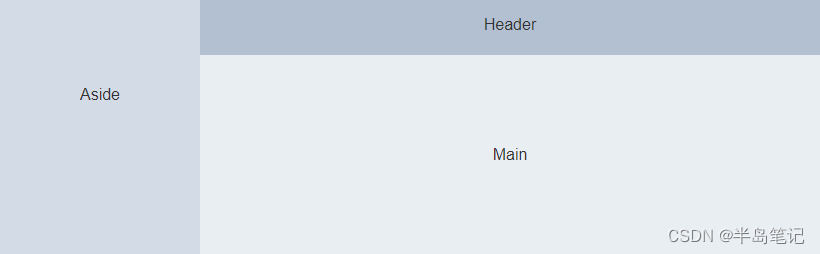
home.vue页面代码如下:
<template>
<el-container>
<el-aside width="auto">
<Leftnav></Leftnav>
</el-aside>
<el-container>
<el-header>
<Headnav></Headnav>
</el-header>
<el-main>
<Tags></Tags>
<div class="pages">
<router-view></router-view>
</div>
</el-main>
</el-container>
</el-container>
</template>
<script>
import Headnav from "@/components/headers"; //头部组件
import Leftnav from "@/components/leftmenu"; //左侧菜单组件
import Tags from "@/components/tags"; //左侧菜单组件
export default {
name: "home",
data() {
return {
}
},
created() {
},
watch: {
},
methods: {
},
components: {
Leftnav,
Headnav,
Tags
},
created() {
},
mounted() {
},
};
</script>
<style scoped>
.el-header,
.el-main {
padding: 0px;
}
.el-header {
background-color: #f5f5f5;
}
.el-aside {
height: 100vh;
}
.el-main {
height: 100vh;
background-color: #E9EEF3;
}
.pages {
height: calc(100% - 130px);
margin: 5px;
padding: 10px;
background: #fff;
}
</style>
三、左侧菜单(实现功能及思路)
实现效果:顶部显示文字或Logo,下面根据数据循环出菜单信息,然后点击菜单跳转到对应的页面;添加一个小按钮,实现菜单的收缩功能。
实现思路:根据官方提供的菜单组件进行调整,页面使用数组进行数据的循环,菜单配置比较麻烦的一个地方就是路由和状态的配置。在菜单这部分需要用到Vuex的功能,到时候具体说明一下。
四、右侧头部用户信息及其标签行(实现功能及思路)
实现效果:头部显示用户的头像及退出功能。标签行主要是记录用户点击的页面路径。
实现思路:因为涉及到标签的添加、删除,页面的跳转,这一部分也需要使用到Vuex的功能。
五、右侧页面展示区域
点击菜单后该区域显示页面信息。
六、结束语
前段时间比较忙,今天上来查东西发现阅读量挺多的,感觉还是有必要接着把剩下的功能补充完整。其实功能后来做的差不多了,只是没时间去写,因为在做的过程中也遇到一些问题,边学边做可能时间上也不允许。总之接下来我会尽量更新,由于后面封装的东西比较多,所以分1~2篇去完成。